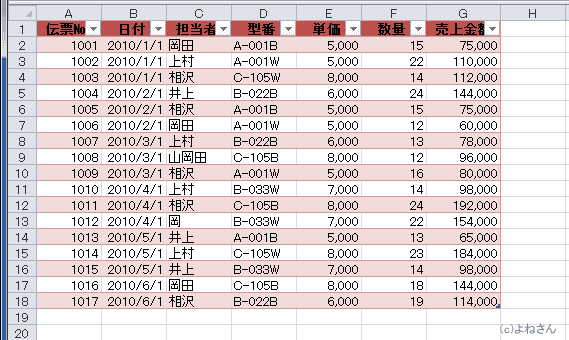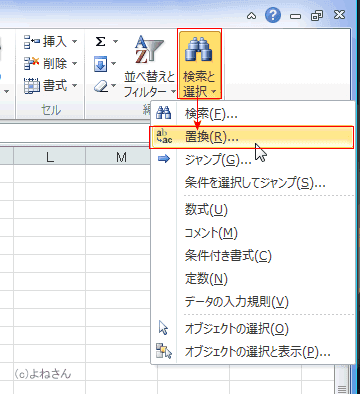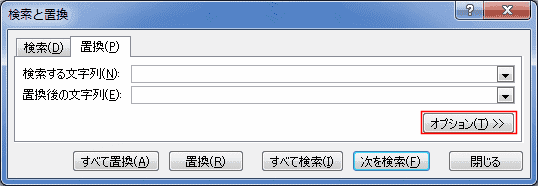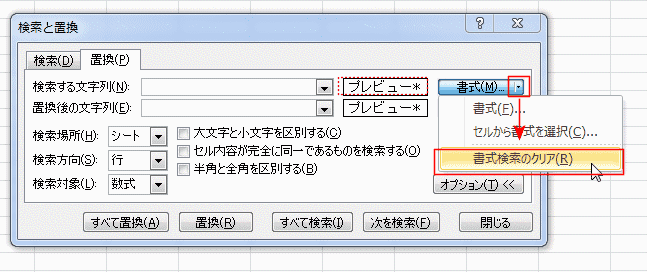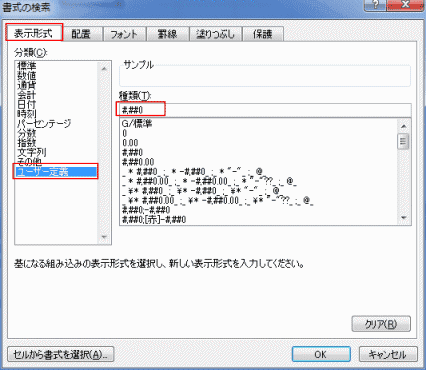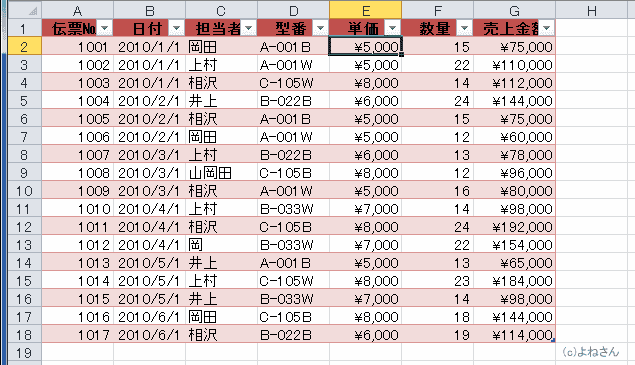-
よねさんのExcelとWordの使い方 »
-
エクセル2010基本講座:目次 »
-
書式・表示形式 »
-
書式をまとめて変更したい
- 文字列などの置き換えと同様に書式の置換もできます。
- 下図の例で説明します。
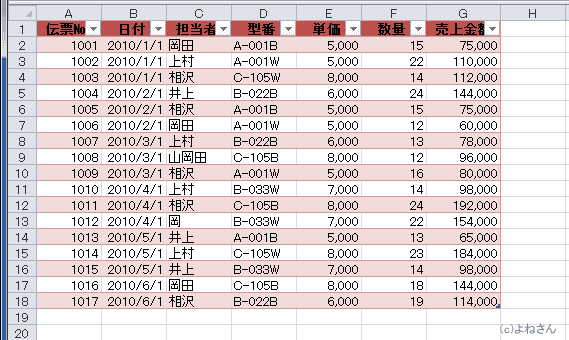
- [ホーム]タブの[編集]グループにある[検索と選択]→[検索]を実行します。
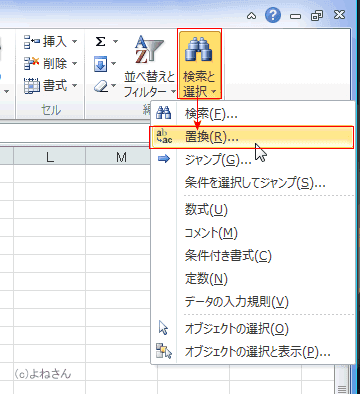
- [オプション]ボタンをクリックして、オプション部分を表示します。
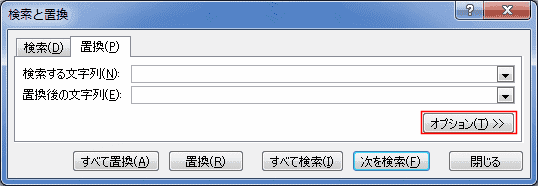
- [書式]ボタンの左に「プレビュー*」と表示されているケースがあります。
前に検索した書式がセットされたままになっていますのでクリアする必要があります。
- [書式の右の[▼]ボタンをクリックし、[書式検索のクリア]を実行します。
- 前に検索した書式の設定が残っていましたので、クリアを実行しました。
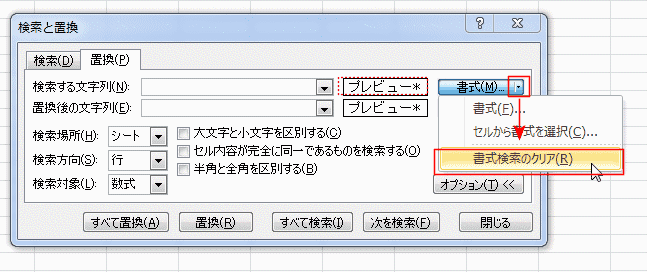
- 置換後の文字列の右側も「プレビュー*」と表示されていますので、[書式の右の[▼]ボタンをクリックし、[書式検索のクリア]を実行します。「書式セットなし」となりました。

- 検索する文字列 の[書式]をクリックします。

- 書式の検索ダイアログボックスが表示されます。
表示形式タブを選択し、ユーザー定義で #,##0 と入力して[OK]ボタンをクリックします。
- ここで例示している置換したいセルの表示形式は「#,##0 」と設定してあるからです。
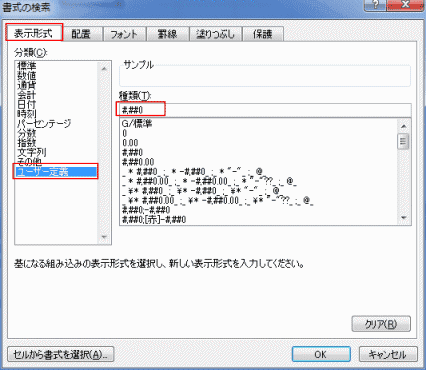
- 置換後の文字列 の[書式]をクリックします。

- 通貨 の 「\-1,234」を選択して、[OK]ボタンをクリックしました。

- 一気に置き換えたいので、[すべて置換]ボタンをクリックしました。

- 34個のデータが書き換えられたとのメッセージが表示されました。

- 書式の置換後の結果です、
期待した結果が得られました。
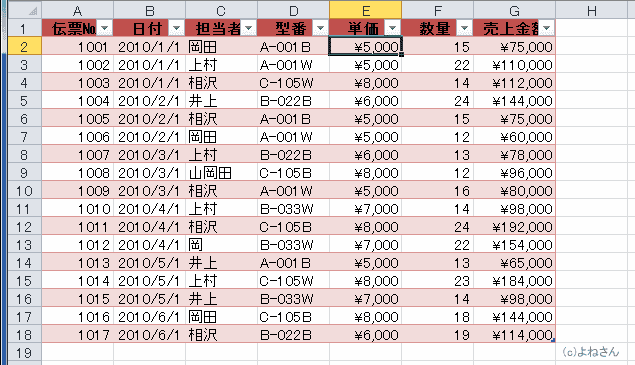
よねさんのExcelとWordの使い方|エクセル2010基本講座:目次|検索と選択(ジャンプ)|書式・表示形式|書式をまとめて変更したい